وصف علامة تبويب الإعدادات الأساسية
تُستخدَم علامة تبويب الإعدادات الأساسية (Basic Settings) لتسجيل إعدادات الطباعة المستخدمة بكثرة. عند تحديد إعداد مُسجَّل، تقوم الطابعة تلقائيًا بالتبديل إلى العناصر التي تم تعيينها مسبقًا.
- ملفات التعريف (Profiles)
- معاينة الإعدادات
- معاينة قبل الطباعة (Preview before printing)
- الطباعة دائمًا باستخدام الإعدادات الحالية (Always print with current settings)
- حجم الصفحة (Page Size)
- حجم الورق بالطابعة (Printer Paper Size)
- نوع الوسائط (Media Type)
- الجودة (Quality)
- عدد النسخ (Copies)
- ترتيب (Collate)
- الاتجاه (Orientation)
- الطباعة بتدرج الرمادي (Grayscale Printing)
- طباعة بدون حدود (Borderless Printing)
- تخطيط الصفحة (Page Layout)
- تكبير/تصغير (Zoom)
- طباعة على وجه واحد/الوجهين/الكتيبات (1-sided/2-sided/Booklet Printing)
- مكان التجليد (Binding Location)
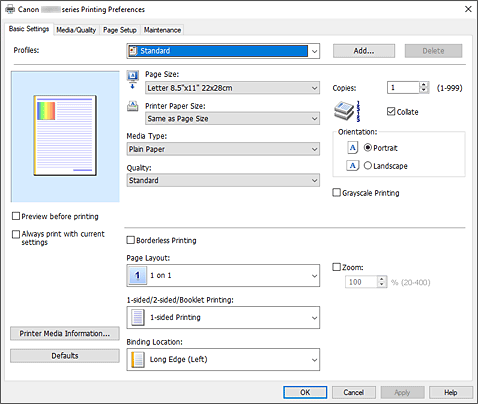
- ملفات التعريف (Profiles)
-
يتم تسجيل الأسماء والرموز الخاصة بملفات تعريف الطباعة المستخدمة بصورة متكررة. وعندما تقوم بتحديد أحد ملفات تعريف الطباعة وفقًا للغرض الخاص بالمستند، يتم تطبيق الإعدادات المطابقة لهذا الغرض.
يمكنك أيضًا تغيير أحد ملفات تعريف الطباعة وتسجيله باسم جديد. ويمكنك حذف ملف تعريف الطباعة الذي تم تسجيله.- قياسية (Standard)
-
هذه هي إعدادات المصنع.
إذا تم تعيين حجم الصفحة (Page Size) والاتجاه (Orientation) وعدد النسخ (Copies) من البرنامج التطبيقي، فستكون الأولوية لتلك الإعدادات. - طباعة الصور الفوتوغرافية (Photo Printing)
-
إذا قمت بتحديد هذا الإعداد عند طباعة صورة فوتوغرافية، فسيتم تعيين ورق الصور الفوتوغرافية وحجم الصور المستخدم بشكل عام. يتم تحديد مربع الاختيار طباعة بدون حدود (Borderless Printing) تلقائيًا.
إذا تم تعيين الاتجاه (Orientation) وعدد النسخ (Copies) من البرنامج التطبيقي، فستكون الأولوية لتلك الإعدادات. - مستندات تجارية (Business Document)
-
قم بتحديد هذا الإعداد عند طباعة مستند عام.
إذا تم تعيين حجم الصفحة (Page Size) والاتجاه (Orientation) وعدد النسخ (Copies) من البرنامج التطبيقي، فستكون الأولوية لتلك الإعدادات. - توفير الورق (Paper Saving)
-
قم بتحديد هذا الإعداد لتوفير الورق عند طباعة مستند عام. يتم تعيين تخطيط الصفحة (Page Layout) على 2 على 1 (2 on 1)، ويتم تعيين طباعة على وجه واحد/الوجهين/الكتيبات (1-sided/2-sided/Booklet Printing) على الطباعة على الوجهين (يدوي) (2-sided Printing (Manual)).
إذا تم تعيين حجم الصفحة (Page Size) والاتجاه (Orientation) وعدد النسخ (Copies) من البرنامج التطبيقي، فستكون الأولوية لتلك الإعدادات. - ظرف (Envelope)
- إذا قمت بتحديد هذا الإعداد من أجل طباعة ظرف، فسيتم تعيين نوع الوسائط (Media Type) تلقائيًا على ظرف (Envelope). في مربع الحوار إعداد حجم الظرف (Envelope Size Setting)، حدد حجم الظرف المطلوب استخدامه.
- بطاقة تهنئة (Greeting Card)
- عند تحديده من أجل طباعة بطاقة ترحيب، فسيتم تعيين نوع الوسائط (Media Type) تلقائيًا على بطاقة تهنئة لنفث الحبر (Inkjet Greeting Card). يتم تعيين الجودة (Quality) أيضًا على عالية (High)، وتتم إضافة علامة تحديد إلى طباعة بدون حدود (Borderless Printing).
 ملاحظة
ملاحظة- لا يمكنك تغيير ترتيب إعدادات الطباعة.
- إضافة... (Add...)
-
لعرض مربع الحوار إضافة إلى ملفات التعريف.
انقر فوق هذا الزر عندما ترغب في حفظ المعلومات التي قمت بتعيينها في علامات التبويب الإعدادات الأساسية (Basic Settings)، والوسائط/الجودة (Media/Quality)، وإعداد الصفحة (Page Setup) في ملفات التعريف (Profiles).
- حذف (Delete)
-
لحذف ملف تعريف طباعة تم تسجيله.
حدد اسم الإعداد المطلوب حذفه من ملفات التعريف (Profiles)، ثم انقر فوق حذف (Delete). عندما يتم عرض رسالة تأكيد، انقر فوق موافق (OK) لحذف ملف تعريف الطباعة المحدد. ملاحظة
ملاحظة- لا يمكن حذف ملفات تعريف الطباعة التي تم تسجيلها في الإعدادات الأولية.
- معاينة الإعدادات
-
يعرض الرسم التوضيحي للورق كيف سيتم تخطيط المستند الأصلي على إحدى الورقات.
يمكنك التحقق من صورة كاملة للتخطيط. - معاينة قبل الطباعة (Preview before printing)
-
لعرض الشكل الذي ستبدو عليه نتائج الطباعة قبل أن تتم طباعة البيانات بالفعل.
قم بتحديد مربع الاختيار هذا لعرض معاينة قبل الطباعة.
قم بإلغاء تحديد مربع الاختيار هذا إذا كنت لا ترغب في عرض معاينة. - الطباعة دائمًا باستخدام الإعدادات الحالية (Always print with current settings)
-
لطباعة المستندات باستخدام الإعدادات الحالية بدءًا من مهمة الطباعة التالية.
عندما تقوم بتحديد هذه الوظيفة وإغلاق إطار إعداد برنامج تشغيل الطابعة، يتم حفظ المعلومات التي قمت بتعيينها في علامات التبويب الإعدادات الأساسية (Basic Settings)، والوسائط/الجودة (Media/Quality)، وإعداد الصفحة (Page Setup)، ويمكن الطباعة بالإعدادات نفسها بدءًا من مهمة الطباعة التالية. هام
هام- إذا قمت بتسجيل الدخول باستخدام اسم مستخدم مختلف، فلن تظهر الإعدادات التي تم تعيينها عندما تم تمكين هذه الوظيفة في إعدادات الطابعة.
- إذا تم تحديد إعداد ما في البرنامج التطبيقي، فستكون له الأولوية.
- حجم الصفحة (Page Size)
-
لتحديد حجم الصفحة.
تأكد من تحديد حجم الصفحة ذاته الذي قمت بتحديده في التطبيق.
إذا قمت بتحديد مخصص... (Custom...)، فسيتم فتح مربع الحوار حجم ورق مخصص ويتيح لك تحديد الأبعاد الرأسية والأفقية لحجم الورق. - حجم الورق بالطابعة (Printer Paper Size)
-
لتحديد حجم الورق الذي تم تحميله بالفعل في الطابعة.
بشكل طبيعي، سيظهر مطابق لحجم الصفحة (Same as Page Size)، وستتم طباعة المستند بدون ضبط الحجم.
إذا قمت بتحديد حجم ورق أصغر من حجم الصفحة (Page Size)، فسيتم تصغير حجم المستند. وإذا قمت بتحديد حجم ورق أكبر، فسيتم تكبير حجم المستند.
وأيضًا، إذا قمت بتحديد مخصص... (Custom...)، فسيتم فتح مربع الحوار حجم ورق مخصص ويتيح لك تحديد الأبعاد الرأسية والأفقية لحجم الورق. - نوع الوسائط (Media Type)
-
لتحديد نوع ورق الطباعة.
حدد نوع الوسائط الذي يتطابق مع الورق الذي تم تحميله في الطابعة. سيضمن ذلك تنفيذ الطباعة بشكل صحيح للورق المحدد. - الجودة (Quality)
-
لتحديد جودة الطباعة المطلوبة.
حدد أحد الخيارات التالية لتعيين مستوى جودة الطباعة الملائم للغرض.
لتعيين مستوى جودة الطباعة بشكل منفرد، انقر فوق علامة التبويب الوسائط/الجودة (Media/Quality)، وفي الجودة (Quality)، حدد مخصص (Custom). يتم تمكين تعيين... (Set...). انقر فوق تعيين... (Set...) لفتح مربع الحوار مخصص، ثم قم بتحديد الإعدادات المطلوبة.- عالية (High)
- لإعطاء الأولوية لجودة الطباعة على سرعة الطباعة.
- قياسية (Standard)
- للطباعة بمعدل سرعة وجودة متوسطين.
- اقتصادي (Economy)
-
يتم استخدامه لتقليل كمية الحبر المستخدم عند الطباعة.
 ملاحظة
ملاحظة- يعمل تحديد الخيار اقتصادي (Economy) للإعداد الجودة (Quality) على الحد من استهلاك الحبر. هذا يعني أنه يمكنك طباعة أكثر مما يمكنك طباعته عند تحديد الخيار قياسية (Standard).
للحصول على تفاصيل حول الوضع الاقتصادي، راجع قسم "الوضع الاقتصادي".
- يعمل تحديد الخيار اقتصادي (Economy) للإعداد الجودة (Quality) على الحد من استهلاك الحبر. هذا يعني أنه يمكنك طباعة أكثر مما يمكنك طباعته عند تحديد الخيار قياسية (Standard).
- عدد النسخ (Copies)
-
لتحديد عدد النُسخ التي ترغب في طباعتها. ويمكنك تحديد قيمة من 1 إلى 999.
 هام
هام- عندما يكون بالتطبيق الذي تستخدمه لإنشاء المستند نفس الوظيفة، حدد إعدادات برنامج تشغيل الطابعة. ومع ذلك، إذا كانت نتائج الطباعة غير مقبولة، حدد إعدادات الوظيفة في التطبيق.
- ترتيب (Collate)
-
قم بتحديد مربع الاختيار هذا لتجميع الصفحات الخاصة بكل نسخة معًا عندما ترغب في طباعة نُسخ متعددة.
قم بإلغاء تحديد مربع الاختيار هذا عندما ترغب في الطباعة مع تجميع كافة الصفحات التي لها نفس رقم الصفحة معًا. هام
هام- عندما يكون البرنامج التطبيقي الذي قمت باستخدامه لإنشاء المستند يتميز بالوظيفة ذاتها، امنح الأولوية لإعدادات برنامج تشغيل الطابعة. ومع ذلك، إذا كانت نتائج الطباعة غير مقبولة، حدد إعدادات الوظيفة في التطبيق. عندما تحدد عدد النُسخ وترتيب الطباعة باستخدام كلٍ من التطبيق وبرنامج تشغيل الطابعة، قد يتضاعف عدد النُسخ بكلا الإعدادين أو قد لا يتم تمكين ترتيب الطباعة المحدد.
- الاتجاه (Orientation)
-
لتحديد اتجاه الطباعة.
إذا كان التطبيق الذي تم استخدامه لإنشاء المستند يتميز بوظيفة مشابهة، فقم بتحديد الاتجاه ذاته الذي قمت بتحديده في هذا التطبيق.- طولي (Portrait)
- لطباعة المستند بحيث لا يتم تغيير المواضع العلوية والسفلية بالنسبة لاتجاه تغذية الورق. هذا هو الإعداد الافتراضي.
- عرضي (Landscape)
-
لطباعة المستند من خلال تدويره بمقدار 90 درجة بالنسبة لاتجاه تغذية الورق.
يمكنك تغيير اتجاه التدوير من خلال الانتقال إلى علامة تبويب الصيانة، وفتح مربع الحوار إعدادات مخصصة (Custom Settings)، ثم استخدام مربع الاختيار استدارة 90 درجة لليسار عندما يكون الاتجاه [عرضي] (Rotate 90 degrees left when orientation is [Landscape]).
لتدوير المستند بمقدار 90 درجة إلى اليسار عند الطباعة، قم بتحديد مربع الاختيار استدارة 90 درجة لليسار عندما يكون الاتجاه [عرضي] (Rotate 90 degrees left when orientation is [Landscape]).
- الطباعة بتدرج الرمادي (Grayscale Printing)
- تقوم هذه الوظيفة بتحويل البيانات إلى بيانات ذات لون واحد عند طباعة المستند الخاص بك.
- طباعة بدون حدود (Borderless Printing)
-
لإجراء طباعة بدون حدود بدون أية هوامش على الورق.
عند استخدام وظيفة طباعة بدون حدود، يتم تكبير المستند المطلوب طباعته بحيث يمتد قليلاً باتجاه حواف الورقة. بعبارةٍ أخرى، ستتم طباعة المستند بدون أية هوامش.
لضبط مقدار امتداد المستند خارج حواف الورق، انقر فوق علامة التبويب إعداد الصفحة (Page Setup)، وأضف علامة اختيار إلى طباعة بدون حدود (Borderless Printing)، ثم قم بإدخال القيمة في مقدار التكبير (Amount of Extension). - تخطيط الصفحة (Page Layout)
-
لتحديد حجم المستند الذي ترغب في طباعته ولتحديد نوع الطباعة.
- 1 على 1 (1 on 1) إلى 16 على 1 (16 on 1)
-
يمكن طباعة صفحات متعددة من المستند في ورقة واحدة.
لتغيير ترتيب الصفحات، انقر فوق التفضيلات... (Preferences...). في مربع الحوار طباعة تخطيط الصفحة، حدد ترتيب الصفحات (Page Order). - بوستر (1 x 2) (Poster (1 x 2)) إلى بوستر (4 x 4) (Poster (4 x 4))
-
تمكنك هذه الوظيفة من تكبير بيانات الصورة وتقسيم البيانات التي يتم تكبيرها على عدة صفحات لطباعتها. يمكنك أيضًا لصق هذه الصفحات معًا لإنشاء صورة مطبوعة كبيرة، مثل البوستر.
- التفضيلات... (Preferences...)
-
لفتح مربع الحوار طباعة بوستر.
انقر فوق هذا الزر لتعيين تفاصيل وظيفة تجانب/طباعة بوستر.
- تكبير/تصغير (Zoom)
- لتحديد معدل تكبير أو تصغير للمستند الذي ترغب في طباعته.
- طباعة على وجه واحد/الوجهين/الكتيبات (1-sided/2-sided/Booklet Printing)
-
- الطباعة على وجه واحد (1-sided Printing)
- حدد هذا الخيار عند إجراء الطباعة على وجه واحد.
- الطباعة على الوجهين (يدوي) (2-sided Printing (Manual))
- حدد هذا الخيار عند إجراء الطباعة على الوجهين.
- طباعة الكتيبات (Booklet Printing)
-
تتيح لك وظيفة طباعة الكتيبات طباعة بيانات كتيب. تتم طباعة البيانات على كلا وجهي الورقة. ويضمن ذلك النوع من الطباعة إمكانية ترتيب الصفحات بصورة صحيحة، بترتيب أرقام الصفحات عندما تكون الأوراق المطبوعة مطوية ومُدبسة من المنتصف.
- التفضيلات... (Preferences...)
-
لفتح مربع الحوار طباعة الكتيبات.
انقر فوق هذا الزر لتعيين تفاصيل طباعة الكتيبات.
- مكان التجليد (Binding Location)
-
لتحديد موضع هامش التدبيس. تقوم الطابعة بتحليل إعدادات الاتجاه (Orientation) وتخطيط الصفحة (Page Layout)، وتعمل تلقائيًا على تحديد أفضل موضع لهامش التدبيس. تحقق من مكان التجليد (Binding Location)، ثم حدد من القائمة لتغييره.
لتحديد عرض هامش التجليد، قم بتعيينه من علامة التبويب إعداد الصفحة (Page Setup). - معلومات وسائط الطابعة... (Printer Media Information...)
-
لعرض مربع الحوار معلومات الوسائط الخاصة بالطابعة.
يمكنك التحقق من إعدادات الطابعة وتطبيق الإعدادات التي تم التحقق منها على برنامج تشغيل الطابعة. - الافتراضات (Defaults)
-
لاستعادة جميع الإعدادات التي قمت بتغييرها إلى قيمها الافتراضية.
انقر فوق هذا الزر لاستعادة جميع الإعدادات الموجودة في علامات التبويب الإعدادات الأساسية (Basic Settings)، والوسائط/الجودة (Media/Quality)، وإعداد الصفحة (Page Setup) إلى قيمها الافتراضية (إعدادات المصنع).
مربع الحوار إضافة إلى ملفات التعريف (Add to Profiles)
يسمح لك مربع الحوار هذا بحفظ المعلومات التي قمت بتعيينها في علامات التبويب الإعدادات الأساسية (Basic Settings)، و الوسائط/الجودة (Media/Quality)، وإعداد الصفحة (Page Setup) وإضافة المعلومات إلى القائمة ملفات التعريف (Profiles) الموجودة في علامة التبويب الإعدادات الأساسية (Basic Settings).
- الاسم (Name)
-
لإدخال الاسم الخاص بملف تعريف الطباعة الذي ترغب في حفظه.
يمكن إدخال ما يصل إلى 255 رمزًا.
يظهر الاسم مع الرمز المرافق في القائمة ملفات التعريف (Profiles) الموجودة في علامة التبويب الإعدادات الأساسية (Basic Settings). - الخيارات... (Options...)
-
لفتح مربع الحوار إضافة إلى ملفات التعريف.
لتغيير تفاصيل ملف تعريف الطباعة المطلوب حفظه.
مربع الحوار إضافة إلى ملفات التعريف (Add to Profiles)
حدد الرموز الخاصة بملفات تعريف الطباعة المطلوب تسجيلها في ملفات التعريف (Profiles)، وقم بتغيير العناصر المطلوب حفظها في ملفات تعريف الطباعة.
- الرمز (Icon)
-
حدد الرمز الخاص بملف تعريف الطباعة الذي ترغب في حفظه.
يظهر الرمز المحدد مع الاسم في القائمة ملفات التعريف (Profiles) الموجودة في علامة التبويب الإعدادات الأساسية (Basic Settings). - حفظ إعداد حجم الورق (Save the paper size setting)
-
لحفظ حجم الورق في ملف تعريف الطباعة الموجود في ملفات التعريف (Profiles).
قم بتحديد مربع الاختيار هذا لتطبيق حجم الورق الذي تم حفظه عندما تم تحديد ملف تعريف الطباعة.
إذا تم إلغاء تحديد مربع الاختيار هذا، فلن يتم حفظ حجم الورق، وبالتالي لن يتم تطبيق إعداد حجم الورق عند تحديد ملف تعريف الطباعة. وبدلاً من ذلك ستقوم الطابعة بالطباعة باستخدام حجم الورق المحدد باستخدام البرنامج التطبيقي. - حفظ إعداد الاتجاه (Save the orientation setting)
-
لحفظ الاتجاه (Orientation) في ملف تعريف الطباعة الموجود في ملفات التعريف (Profiles).
قم بتحديد مربع الاختيار هذا لتطبيق اتجاه الطباعة الذي تم حفظه عندما تم تحديد ملف تعريف الطباعة.
إذا تم إلغاء تحديد مربع الاختيار هذا، فلن يتم حفظ اتجاه الطباعة، وبالتالي لن يتم تطبيق إعداد الاتجاه (Orientation) عند تحديد ملف تعريف الطباعة. وبدلاً من ذلك ستقوم الطابعة بالطباعة باستخدام اتجاه الطباعة المحدد باستخدام البرنامج التطبيقي. - حفظ إعداد النسخ (Save the copies setting)
-
لحفظ إعداد عدد النسخ (Copies) في ملف تعريف الطباعة الموجود في ملفات التعريف (Profiles).
قم بتحديد مربع الاختيار هذا لتطبيق إعداد عدد النسخ الذي تم حفظه عندما تم تحديد ملف تعريف الطباعة.
إذا تم إلغاء تحديد مربع الاختيار هذا، فلن يتم حفظ إعداد عدد النسخ، وبالتالي لن يتم تطبيق إعداد عدد النسخ (Copies) عند تحديد ملف تعريف الطباعة. وبدلاً من ذلك ستقوم الطابعة بالطباعة باستخدام إعداد عدد النسخ المحدد باستخدام البرنامج التطبيقي.
مربع الحوار حجم ورق مخصص (Custom Paper Size)
يتيح لك مربع الحوار هذا تحديد حجم الورق المخصص (العرض والارتفاع).
- الوحدات (Units)
- حدد الوحدة الخاصة بإدخال حجم ورق مُحدد بواسطة المستخدم.
- حجم الورق (Paper Size)
- لتحديد العرض (Width) والارتفاع (Height) الخاصين بالورق المخصص. يتم عرض المقياس وفقًا للوحدات التي تم تحديدها في الوحدات (Units).
مربع الحوار طباعة تخطيط الصفحة (Page Layout Printing)
يتيح لك مربع الحوار هذا تحديد عدد صفحات المستند المطلوب طباعتها على ورقة واحدة، وترتيب الصفحات، وتحديد ما إذا كنت ترغب في طباعة خط حد الصفحة حول كل صفحة من صفحات المستند أم لا. يمكن تأكيد الإعدادات المحددة في مربع الحوار هذا في معاينة الإعدادات الموجودة في برنامج تشغيل الطابعة.
- ترتيب الصفحات (Page Order)
- لتحديد اتجاه المستند المطلوب طباعته على ورقة واحدة.
- حد الصفحة (Page Border)
- لطباعة خط حد الصفحة حول كل صفحة من صفحات المستند. قم بتحديد مربع الاختيار هذا لطباعة خط حد الصفحة.
مربع الحوار طباعة بوستر (Poster Printing)
يتيح لك مربع الحوار هذا تحديد حجم الصورة المطلوب طباعتها. يمكنك أيضًا تحديد إعدادات خاصة بسطور القص وعلامات اللصق المناسبة للصق الصفحات معًا في بوستر.
يمكن تأكيد الإعدادات المحددة في مربع الحوار هذا في معاينة الإعدادات الموجودة في برنامج تشغيل الطابعة.
- طباعة "قص/لصق" في الهوامش (Print "Cut/Paste" in margins)
-
لتحديد ما إذا كنت ترغب في طباعة الكلمتين "قص" و"لصق" في الهوامش أم لا. حيث تعمل هاتين الكلمتين كإرشادات للصق الصفحات معًا في بوستر. قم بتحديد مربع الاختيار هذا لطباعة الكلمتين.
 ملاحظة
ملاحظة- قد لا تكون هذه الوظيفة متاحة حسب بيئة برنامج تشغيل الطابعة الذي تستخدمه.
- طباعة سطور "القص/اللصق" في الهوامش (Print "Cut/Paste" lines in margins)
- لتحديد ما إذا كنت ترغب في طباعة سطور القص التي تعمل كإرشادات للصق الصفحات معًا في بوستر أم لا. قم بتحديد مربع الاختيار هذا لطباعة سطور القص.
- طباعة نطاق الصفحة (Print page range)
-
يقوم بتحديد نطاق الطباعة. حدد الكل (All) في الظروف العادية.
حدد الصفحات (Pages)لتحديد صفحة محددة أو نطاق محدد. ملاحظة
ملاحظة- إذا لم تتم طباعة بعض الصفحات بشكلٍ جيد، فقم بتحديد الصفحات التي لا تحتاج إلى طباعتها من خلال النقر فوقها في معاينة الإعدادات الموجودة بعلامة التبويب إعداد الصفحة (Page Setup). وستتم طباعة الصفحات المعروضة على الشاشة فقط في هذه المرة.
مربع الحوار طباعة الكتيبات (Booklet Printing)
يتيح لك مربع الحوار هذا تعيين طريقة تجليد المستند في شكل كتيب. ويمكن أيضًا تعيين الطباعة على وجه واحد فقط وطباعة حد الصفحة من خلال مربع الحوار هذا.
يمكن تأكيد الإعدادات المحددة في مربع الحوار هذا في معاينة الإعدادات الموجودة في برنامج تشغيل الطابعة.
- رمز المعاينة
-
لعرض الإعدادات المحددة في مربع الحوار طباعة الكتيبات (Booklet Printing).
يمكنك فحص الشكل الذي سيبدو عليه المستند عند طباعته في شكل كتيب. - هامش للتدبيس (Margin for stapling)
- لتحديد جانب الكتيب المطلوب تدبيسه.
- إدراج صفحة فارغة (Insert blank page)
-
لتحديد ما إذا كنت ترغب في طباعة المستند على وجهٍ واحد من وجهي الكتيب أم على كلا الوجهين.
قم بتحديد مربع الاختيار هذا لطباعة المستند على وجهٍ واحد من وجهي الكتيب، ثم حدد الوجه الذي ترغب في أن يكون فارغًا من القائمة. - الهامش (Margin)
-
لتحديد عرض هامش التدبيس.
سيكون العرض المحدد من منتصف الورقة هو هامش التدبيس. - حد الصفحة (Page Border)
-
لطباعة خط حد الصفحة حول كل صفحة من صفحات المستند.
قم بتحديد مربع الاختيار هذا لطباعة خط حد الصفحة.
مربع الحوار معلومات الوسائط الخاصة بالطابعة (Printer Media Information)
ويتيح لك مربع الحوار هذا التحقق من إعدادات الطابعة وتطبيق الإعدادات التي تم التحقق منها على برنامج تشغيل الطابعة.
- مصدر الورق (Paper Source)
- يتم عرض مصدر الورق الخاص بالوسائط.
- نوع الوسائط (Media Type)
-
لعرض نوع الوسائط (Media Type) الذي تم تعيينه على الطابعة حاليًا.
لتطبيق الإعداد المعروض على برنامج تشغيل الطابعة، انقر فوق تعيين (Set). - حجم الصفحة (Page Size)
-
لعرض حجم الصفحة (Page Size) الذي تم تعيينه على الطابعة حاليًا.
لتطبيق الإعداد المعروض على برنامج تشغيل الطابعة، انقر فوق تعيين (Set).

